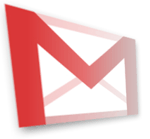 El otro día queríamos enviar un e-mail con contenido html, un enlace en una imagen para que abriera una página web.
El otro día queríamos enviar un e-mail con contenido html, un enlace en una imagen para que abriera una página web.
Por defecto Gmail no deja hacer esto….pero ahí va un truco en Chrome:
Escribe una palabra en el correo donde quieras el contenido html (por ejemplo Prueba). Seleccionamos la página o con el ratónDale en chrome al botón derecho y luego a Inspeccionar Elemento. Verás que se te abre un pie con muchas cosas de código. Esto lo usamos mucho los que trabajamos con Webs para ver el comportamiento de las mismas.
Busca la palabra que has puesto (Prueba) en ese recuadro y dale con el botón derecho encima de la palabra. Selecciona Edit as HTML.
Entonces podrás borrar la palabra (Prueba) y poner todo el código que necesites.
Cierra el cuadro de Inspeccionar Elemento y verás que en tu correo está el html que querías.
Esto os permitirá enviar correos desde Gmail con páginas web imágenes con enlaces etc.
Os recomendamos los siguientes productos relacionados con la informática:











Hola muchas gracias, ya he hecho esto pero por alguna razón me pega bien el texto, el formato, los placeholders de las imágenes pero no añades las imágenes.. saben por qué pueda estar sucediendo esto? Gracias!
Las imágenes tienen que estar y apuntar a servidores de internet. No las sube desde el equipo.
esta bien el truco pero también podéis usar el cliente de correos thunderbird.
k te permite añadir html en un solo email o bien crearte una plantilla para todos tus email
Si…..salgo que este truco es para todos los que no usamos clientes de correo o usamos gmail como cliente.
Buen truco, sí señor.
Excelente Gracias!
La palabra “prueba” al inspeccionar elemento se repite varias veces ¿Cómo sé cual de esas palabras es la que tengo que sustituir por el código html?
En la inspección de elemento la palabra prueba sólo debería aparecer donde la has puesto una vez.
Pon pruebaa con dos ”a” y búscala así, te sale mas veces porque en la página de gmail está escrita varias veces a mi me han salido 13 resultados.
Excelente truco, muchas gracias!
Muchas gracias, ha sido de gran ayuda. A mi no me salió el texto prueba. Hice doble clic en la última fila del recuadro que aparece sombreado, entonces sí que aparece el texto y… funciona!!
Gracias!! me fue de suma utilidad.
Muchisimas Gracias por compartir!!!!!!!!!!
De nada!
buenas yo hago lo spasos pero a la hora de enviar el correo y verlo solo me sale la palabra prueba pero mientras copiaba el codigo si se veia la previsualizacion correctamente, me esta faltando algo ?
Intento insertar un video me sale todo ok pero cuando le doy a enviar desaparece
Por que puede ser?
Es posible que Gmail elimine ciertas etiquetas de código. Si quieres un vídeo, puedes hacer un pantallazo y enlazar la imagen al vídeo.
magnífico! muchas gracias!
Wow. ¡Mil gracias por este gran truco! Yo lo utilizo para dar estética a mis correos.
Saludos desde Nicaragua.
hola buenas tardes me pasa que al insertar un hipervinculo en la plantilla de html no me visualiza la informacion que puedo hacer? ya intente de todo y nada
A nosotros con este método nos funciona!
Al exportar el html de mailchimp no sé como encontrar el códig. ¿qué debo hacer?
Puedes editar el fichero exportado con un bloc de notas o abrirlo con un navegador y darle botón derecho y “ver código fuente”.
cuando lo edito, se ve en el mail el html pero desaparece cuando lo envío 🙁
Lo estás poniendo en configuración como indica el artículo? Nosotros seguimos usándolo y funciona. Recuerda que si tienes conversaciones Gmail no repite la firma a menos que se lo digas. Y que la imagen que pongas (logo) tiene que estar en Internet.
desde que parte del codigo de html y hasta donde?
El del contenido, sin etiquetas de body etc.
Muchas gracias por el truco. He realizado una plantilla en Mailchimp. He exportado el código HTML y lo he pegado como indicas. En un principio sale correcto pero al enviarlo o guardarlo como borrador, las imágenes y fondos rellenos de color desaparece.
También ocurre que al enviarlo a una dirección outlook el email sale correcto pero si lo envío a una dirección Gmail, las imágenes y fondos rellenos de color desaparecen.
¿Cuál puede ser el problema?
Muchas gracias
¿Dónde están las imágenes? Si están en Mailchimp seguramente no se puedan acceder desde “fuera”. Tienen que estar en algún sitio web accesible.
Tengo el archivo html con las respectivas imágenes en un servidor, pero al editar como html no me visualiza las imágenes, simplemente desaparecen y algunas me sale el ícono como que están perdidas , o de error
Mira dónde apunta el enlace de la imagen cuando recibas el correo para ver donde puede estar el error.
YA no permite google insertar codigo html? porque me ha funcionado muy bien tu indicacion hace unos meses pero ahora ya no.. me desaparece el mail… sera que google hizo modificaciones y no permite mas insertar html?
A nosotros nos funciona. Pero las imágenes las tuvimos que poner en Base64 como indica un artículo del blog
Hola, al enviar el correo no se visualiza el contenido si no que se adjunta como un archivo noname, qué puedo hacer? estará relacionado con que originalmente era un archivo .doc que convertí a html?
Gracias!
Puede ser….Word mete mucho código innecesario en html. No es nada recomendable hacerlo así.
Me sirvió perfecto! Muchas gracias